Verbinding maken met openbare AdGuard DNS-servers
Snel advertenties, volgers, malware en websites voor volwassenen blokkeren met behulp van de gratis openbare AdGuard DNS-servers
Optie 1: AdGuard installeren Aanbevolen
Dit is de snelste en de gemakkelijkste manier. Installeer gewoon AdGuard Advertentieblokker op jouw apparaat, ga naar de serverinstellingen van de app en selecteer AdGuard DNS. Je hoeft DNS-serveradressen niet handmatig in te voeren!
Naast DNS krijg je nauwkeurige advertentieblokkering en geavanceerde bescherming tegen volgers
Bescherm je Windows-apparaat op systeemniveau
Bescherm je Mac-apparaat zonder extra software te installeren
Blokkeer advertenties, volgers en bedreigingen overal op jouw Android-apparaat
Geniet van een advertentievrije ervaring op je iOS-apparaat, in browsers en in apps
Optie 2: AdGuard DNS handmatig configureren
Als je de publieke AdGuard DNS-server handmatig wilt configureren, hebben we alles voor je klaar. Selecteer jouw apparaatsysteem en krijg installatie-instructies
Ga naar Instellingen → Netwerk en internet (of Wi-Fi en internet)
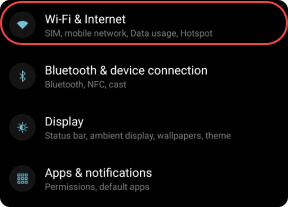
Selecteer Geavanceerd → Privé-DNS.
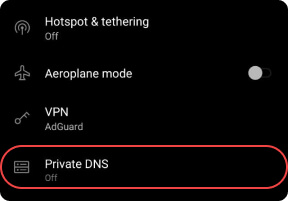
Selecteer hostnaam van de privé-DNS-provider. Voer een van de onderstaande servers in:
Standaardserver
dns.adguard-dns.com
AdGuard DNS blokkeert advertenties en volgers.
Niet-filterende server
unfiltered.adguard-dns.com
AdGuard DNS blokkeert geen advertenties, volgers of andere DNS-verzoeken.
Familiebeschermingsserver
family.adguard-dns.com
AdGuard DNS blokkeert advertenties, volgers en inhoud voor volwassenen en schakelt waar mogelijk Veilig zoeken en Veilige modus in.
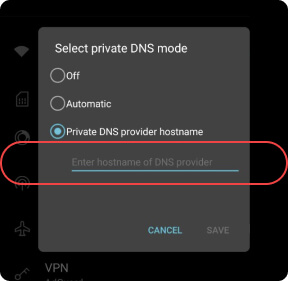
Tik op Opslaan.
Als je een algemeen configuratieprofiel wilt ophalen, selecteer je hieronder een DNS-server en tik je op Configuratieprofiel downloaden. Voor een aangepast configuratieprofiel tik je op Profielmaker openen.
Profiel construeren
Een configuratieprofiel genereren voor iOS/macOS dat AdGuard DNS standaard gebruikt.
1. Selecteer een DNS-server en coderingstype.
2. Schakel AdGuard DNS uit voor de onderstaande Wi-Fi-netwerken.
3. Schakel AdGuard DNS uit voor de onderstaande domeinen (en hun subdomeinen).
Open de app-instellingen op je apparaat.
Tik op Profiel gedownload.

Tik op Installeren en volg de instructies op het scherm.

Ga naar het menu Start → Configuratiescherm.
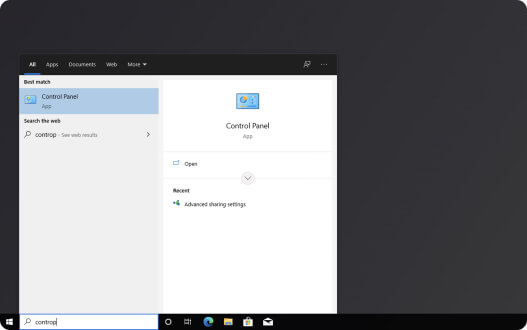
Selecteer Netwerk en internet.
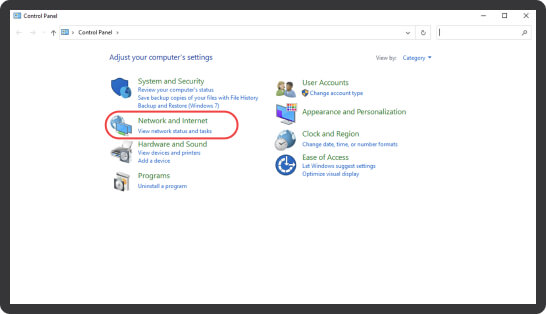
Klik op Netwerkcentrum.
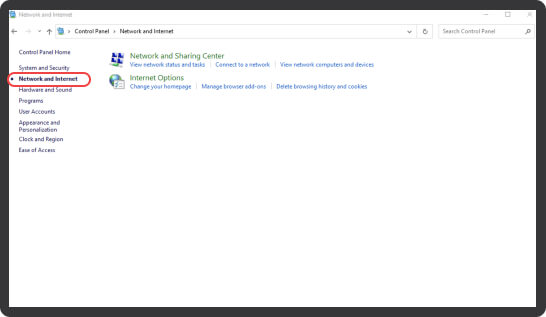
Selecteer in het linkerdeelvenster Adapterinstellingen wijzigen.
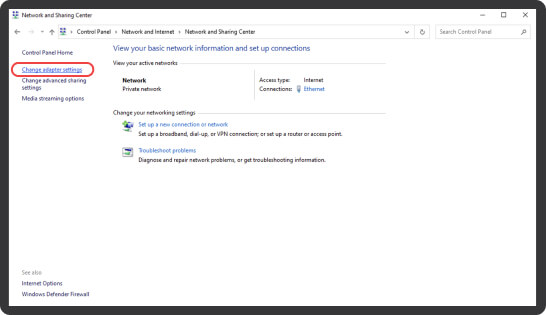
Klik op het wifi-netwerk waarmee je bent verbonden.
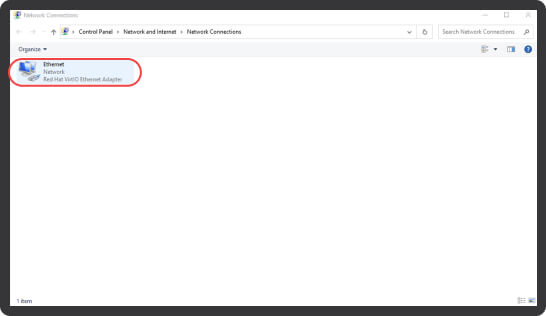
Selecteer in de optiebalk Instellingen van deze verbinding wijzigen. Als de optie verborgen is, klik je op het chevronpictogram.
Je kunt ook met de rechtermuisknop op het verbindingspictogram klikken en Eigenschappen selecteren.
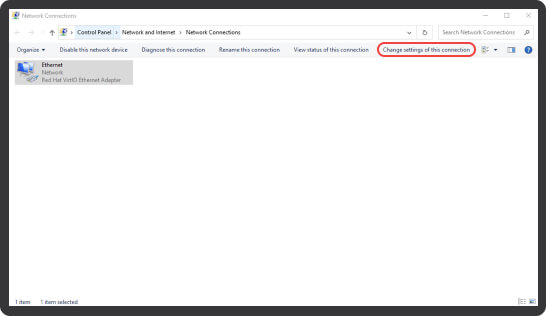
Selecteer Internet Protocol versie 4 (TCP/IPv4).
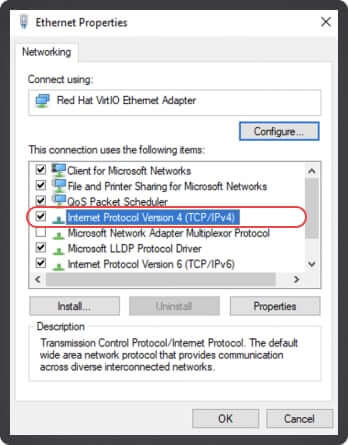
Klik op Eigenschappen.
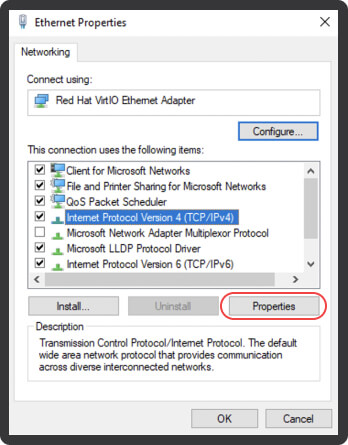
Selecteer De volgende DNS-serveradressen gebruiken.
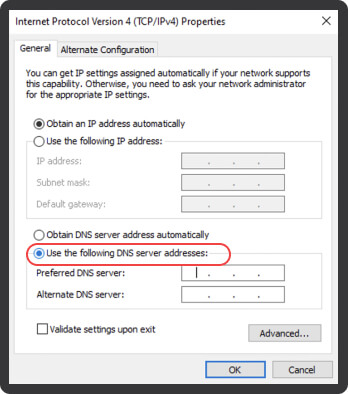
Voer de adressen van een van de onderstaande servers in als Voorkeurs-DNS-server en Alternatieve DNS-server.
Standaard servers
AdGuard DNS blokkeert advertenties en volgers.
94.140.14.14
94.140.15.15
Niet-filterende servers
AdGuard DNS blokkeert geen advertenties, volgers of andere DNS-verzoeken.
94.140.14.140
94.140.14.141
Servers voor gezinsbescherming
AdGuard DNS blokkeert advertenties, volgers en inhoud voor volwassenen en schakelt waar mogelijk Veilig zoeken en Veilige modus in.
94.140.14.15
94.140.15.16
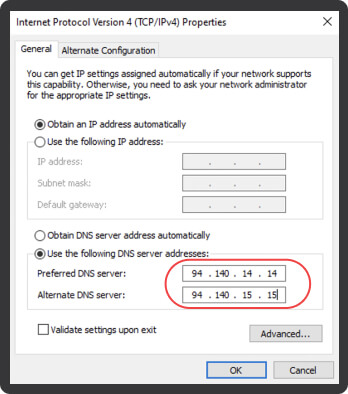
Klik op OK.
Selecteer Internet Protocol versie 6 (TCP/IPv6) en klik op Eigenschappen.
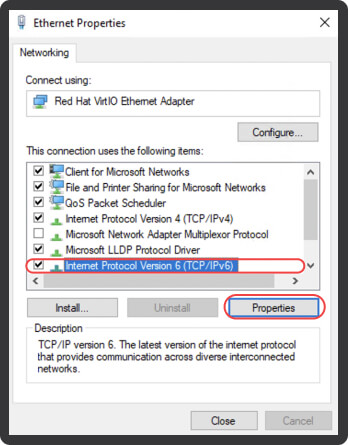
Selecteer De volgende DNS-serveradressen gebruiken.
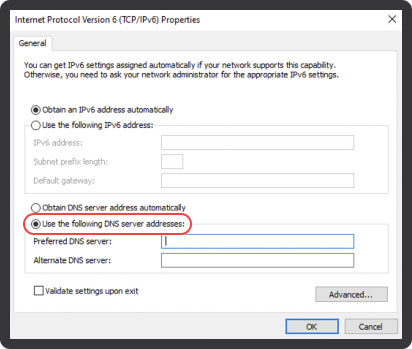
Voer de adressen van een van de onderstaande servers in als Voorkeurs-DNS-server en Alternatieve DNS-server.
Standaard servers
AdGuard DNS blokkeert advertenties en volgers.
2a10:50c0::ad1:ff
2a10:50c0::ad2:ff
Niet-filterende servers
AdGuard DNS blokkeert geen advertenties, volgers of andere DNS-verzoeken.
2a10:50c0::1:ff
2a10:50c0::2:ff
Servers voor gezinsbescherming
AdGuard DNS blokkeert advertenties, volgets en inhoud voor volwassenen en schakelt waar mogelijk Veilig zoeken en Veilige modus in.
2a10:50c0::bad1:ff
2a10:50c0::bad2:ff
Klik op OK.
Klik op Sluiten.
Voor macOS Sequoia 15.5 of nieuwer
Kies een DNS-server volgens jouw voorkeuren en druk op de knop om een configuratieprofiel te downloaden.
Profiel construeren
Een configuratieprofiel genereren voor iOS/macOS dat AdGuard DNS standaard gebruikt.
1. Selecteer een DNS-server en coderingstype.
2. Schakel AdGuard DNS uit voor de onderstaande Wi-Fi-netwerken.
3. Schakel AdGuard DNS uit voor de onderstaande domeinen (en hun subdomeinen).
Kies Apple-menu → Systeeminstellingen.
Klik op 'Profiel gedownload' in de zijbalk en dubbelklik op het profiel om het te installeren.

Voer het beheerderswachtwoord in en klik op OK.
Klaar! Jouw apparaat is succesvol verbonden met AdGuard DNS.
Voor macOS Ventura en macOS Sequoia 15.4
Kies een DNS-server volgens jouw voorkeuren en druk op de knop om een configuratieprofiel te downloaden.
Profiel construeren
Een configuratieprofiel genereren voor iOS/macOS dat AdGuard DNS standaard gebruikt.
1. Selecteer een DNS-server en coderingstype.
2. Schakel AdGuard DNS uit voor de onderstaande Wi-Fi-netwerken.
3. Schakel AdGuard DNS uit voor de onderstaande domeinen (en hun subdomeinen).
Kies Apple-menu → Systeeminstellingen, klik op Privacy en beveiliging in de zijbalk en vervolgens op Profielen aan de rechterkant (mogelijk moet je naar beneden scrollen).

Dubbelklik in het gedeelte Gedownload op het profiel om het te installeren.

Voer het beheerderswachtwoord in en klik op OK.
Klaar! Jouw apparaat is succesvol verbonden met AdGuard DNS.
Voor macOS Big Sur en macOS Monterey
Kies een DNS-server volgens jouw voorkeuren en druk op de knop om een configuratieprofiel te downloaden.
Profiel construeren
Een configuratieprofiel genereren voor iOS/macOS dat AdGuard DNS standaard gebruikt.
1. Selecteer een DNS-server en coderingstype.
2. Schakel AdGuard DNS uit voor de onderstaande Wi-Fi-netwerken.
3. Schakel AdGuard DNS uit voor de onderstaande domeinen (en hun subdomeinen).
Open de app-instellingen op je apparaat.
Selecteer Profielen.

Selecteer het gedownloade AdGuard DNS-profiel en klik op Installeren.

Klaar! Jouw apparaat is succesvol verbonden met AdGuard DNS.
AdGuard Home
Probeer AdGuard Home, een krachtig instrument om advertenties en trackers te blokkeren en jouw thuisnetwerk te beheren. Eenmaal geïnstalleerd en geconfigureerd, beschermt AdGuard Home ALLE apparaten die zijn verbonden met jouw Wi-Fi thuis zonder dat er clientsoftware nodig is.
Ga voor meer informatie naar onze GitHub-repository.
Ubuntu
Open Systeem- of Systeeminstellingen, afhankelijk van je versie.
Selecteer Wi-Fi voor draadloze verbindingen of Netwerk voor kabelverbindingen en klik op het tandwiel naast de gewenste verbinding.
Selecteer IPv4.
Voer de adressen van een van de onderstaande DNS-servers in.
Standaardservers
AdGuard DNS blokkeert advertenties en volgers.
94.140.14.14
94.140.15.15
Niet-filterende servers
AdGuard DNS blokkeert geen advertenties, volgers of andere DNS-verzoeken.
94.140.14.140
94.140.14.141
Familiebeschermingsservers
AdGuard DNS blokkeert advertenties, volgers en inhoud voor volwassenen en schakelt waar mogelijk Veilig zoeken en Veilige modus in.
94.140.14.15
94.140.15.16
Schakel de automatische schakelaar naast het DNS-veld uit.
Klik op Toepassen.
Selecteer IPv6.
Voer de adressen van een van de onderstaande DNS-servers in.
Standaardservers
AdGuard DNS blokkeert advertenties en volgers.
2a10:50c0::ad1:ff
2a10:50c0::ad2:ff
Niet-filterende servers
AdGuard DNS blokkeert geen advertenties, volgers of andere DNS-verzoeken.
2a10:50c0::1:ff
2a10:50c0::2:ff
Familiebeschermingsservers
AdGuard DNS blokkeert advertenties, volgers en inhoud voor volwassenen en schakelt waar mogelijk Veilig zoeken en Veilige modus in.
2a10:50c0::bad1:ff
2a10:50c0::bad2:ff
Schakel de automatische schakelaar naast het DNS-veld uit.
Klik op Toepassen.
Start je netwerk opnieuw op om de wijzigingen toe te passen.
Debian
Open de terminal.
Typ op de opdrachtregel:
suVoer het rootwachtwoord in.
Voer op de opdrachtregel het volgende in:
nano /etc/resolv.confWanneer de teksteditor wordt geopend, typ je de adressen van een van de onderstaande servers.
Standaardservers
AdGuard DNS blokkeert advertenties en volgers.
IPv4:
94.140.14.14
94.140.15.15
IPv6:
2a10:50c0::ad1:ff
2a10:50c0::ad2:ff
Niet-filterende servers
AdGuard DNS blokkeert geen advertenties, volgers of andere DNS-verzoeken.
IPv4:
94.140.14.140
94.140.14.141
IPv6:
2a10:50c0::1:ff
2a10:50c0::2:ff
Familiebeschermingsservers
AdGuard DNS blokkeert waar mogelijk advertenties, volgers en inhoud voor volwassenen en schakelt Veilig zoeken en Veilige modus in.
IPv4:
94.140.14.15
94.140.15.16
IPv6:
2a10:50c0::bad1:ff
2a10:50c0::bad2:ff
Druk op Ctrl+O om het bestand op te slaan.
Druk op Enter.
Druk op Ctrl+X om de editor te verlaten.
Voer op de opdrachtregel het volgende in:
/etc/init.d/networking restartDruk op Enter.
Sluit de terminal.
Open jouw routervoorkeuren. Meestal kun je ze via je browser openen. Kijk bij onderstaande routermodellen voor mogelijke adressen.
Linksys en Asus routers: http://192.168.1.1
D-Link-routers: http://192.168.0.1
Ubiquiti-routers: http: //unifi.ubnt.com
Voer het routerwachtwoord in.
Let op: zorg ervoor dat je het routerwachtwoord op een veilige plek noteert. Sommige routermodellen hebben specifieke toepassingen voor wachtwoordbeheer: als dit jouw geval is, zou de toepassing al op je computer moeten zijn geïnstalleerd.
Ga naar DNS-instellingen op de beheerderspagina van de router. Vervang DNS-adressen door de adressen van een van de onderstaande servers.
Standaardservers
AdGuard DNS blokkeert advertenties en volgers.
IPv4:
94.140.14.14
94.140.15.15
IPv6:
2a10:50c0::ad1:ff
2a10:50c0::ad2:ff
Niet-filterende servers
AdGuard DNS blokkeert geen advertenties, volgers of andere DNS-verzoeken.
IPv4:
94.140.14.140
94.140.14.141
IPv6:
2a10:50c0::1:ff
2a10:50c0::2:ff
Gezinsbeveiligingsservers
AdGuard DNS zal advertenties, volgers en inhoud voor volwassenen blokkeren en waar mogelijk Veilig zoeken en Veilige modus inschakelen.
IPv4:
94.140.14.15
94.140.15.16
IPv6:
2a10:50c0::bad1:ff
2a10:50c0::bad2:ff
Wijzigingen opslaan.
PS4
Ga naar Instellingen → Netwerk.
Selecteer Internetverbinding instellen.
Kies Wi-Fi gebruiken of een LAN-kabel gebruiken, afhankelijk van je netwerkverbinding.
Selecteer Aangepast.
Stel de IP-adresinstellingen in op Automatisch.
Stel de DHCP-hostnaam in op Niet opgeven.
Stel DNS-instellingen in op Handmatig.
Wijzig DNS-adressen naar de adressen van een van de onderstaande servers.
Standaardservers
AdGuard DNS blokkeert advertenties en volgers.
94.140.14.14
94.140.15.15
Niet-filterende servers
AdGuard DNS blokkeert geen advertenties, volgers of andere DNS-verzoeken.
94.140.14.140
94.140.14.141
Familiebeschermingsservers
AdGuard DNS blokkeert advertenties, volgers en inhoud voor volwassenen en schakelt waar mogelijk Veilig zoeken en Veilige modus in.
94.140.14.15
94.140.15.16
Als jouw gameconsole IPv6-adressen ondersteunt, voeg je deze ook toe.
Standaardservers
AdGuard DNS blokkeert advertenties en volgers.
2a10:50c0::ad1:ff
2a10:50c0::ad2:ff
Niet-filterende servers
AdGuard DNS blokkeert geen advertenties, volgers of andere DNS-verzoeken.
2a10:50c0::1:ff
2a10:50c0::2:ff
Familiebeschermingsservers
AdGuard DNS blokkeert advertenties, volgers en inhoud voor volwassenen en schakelt waar mogelijk Veilig zoeken en Veilige modus in.
2a10:50c0::bad1:ff
2a10:50c0::bad2:ff
Stel MTU-instellingen in op Automatisch.
Stel proxyserver in op Niet gebruiken.
PS5
Zet je PS5-console aan en meld je aan bij je account.
Selecteer in het startscherm van de PS5 het pictogram Instellingen (tandwielpictogram) in de rechterbovenhoek van het scherm.
Selecteer in het menu Instellingen de optie Netwerk.
Selecteer onder Netwerk de optie Instellingen.
Kies je netwerk en selecteer Internetverbinding instellen.
Kies Aangepast en selecteer vervolgens DNS-instellingen.
Selecteer Handmatig en voer vervolgens het primaire DNS-serveradres in:
Standaard servers
AdGuard DNS blokkeert advertenties en volgers.
94.140.14.14
94.140.15.15
Niet-filterende servers
AdGuard DNS blokkeert geen advertenties, volgers of andere DNS-verzoeken.
94.140.14.140
94.140.14.141
Servers voor gezinsbescherming
AdGuard DNS blokkeert advertenties, volgers en inhoud voor volwassenen en schakelt waar mogelijk Veilig zoeken en Veilige modus in.
94.140.14.15
94.140.15.16
(Optioneel) Voer het secundaire DNS-serveradres in. Dit is een back-up DNS-server die je PS5 zal gebruiken als de primaire DNS-server niet beschikbaar is:
Standaard servers
AdGuard DNS blokkeert advertenties en volgers.
94.140.14.14
94.140.15.15
Niet-filterende servers
AdGuard DNS blokkeert geen advertenties, volgers of andere DNS-verzoeken.
94.140.14.140
94.140.14.141
Servers voor gezinsbescherming
AdGuard DNS blokkeert advertenties, volgers en inhoud voor volwassenen en schakelt waar mogelijk Veilig zoeken en Veilige modus in.
94.140.14.15
94.140.15.16
Als je console IPv6 ondersteunt, voeg deze dan ook toe.
Standaard servers
AdGuard DNS blokkeert advertenties en volgers.
2a10:50c0::ad1:ff
2a10:50c0::ad2:ff
Niet-filterende servers
AdGuard DNS blokkeert geen advertenties, volgers of andere DNS-verzoeken.
2a10:50c0::1:ff
2a10:50c0::2:ff
Servers voor gezinsbescherming
AdGuard DNS blokkeert advertenties, volgers en inhoud voor volwassenen en schakelt waar mogelijk Veilig zoeken en Veilige modus in.
2a10:50c0::bad1:ff
2a10:50c0::bad2:ff
Selecteer Volgende om door te gaan.
Selecteer in het volgende scherm Automatisch voor MTU-instellingen.
Selecteer in het scherm Proxyserver de optie Niet gebruiken.
Selecteer Internetverbinding testen om de nieuwe DNS-instellingen te testen.
Zodra de test is voltooid en je Internetverbinding: Succesvol ziet, selecteer je Bevestigen om je instellingen op te slaan.
Start je PS5-console opnieuw op om de wijzigingen toe te passen.
Xbox
Druk op de Xbox-knop op je controller om de gids te openen.
Selecteer Profiel en systeem → Instellingen → Algemeen → Netwerkinstellingen.
Ga vanuit de netwerkschermopties naar Geavanceerde instellingen → DNS-instellingen.
Selecteer Handmatig.
Wijzig DNS-adressen in de adressen van een van de onderstaande servers.
Standaardservers
AdGuard DNS blokkeert advertenties en volgers.
94.140.14.14
94.140.15.15
Niet-filterende servers
AdGuard DNS blokkeert geen advertenties, volgers of andere DNS-verzoeken.
94.140.14.140
94.140.14.141
Gezinsbeveiligingsservers
AdGuard DNS blokkeert advertenties, volgers, inhoud voor volwassenen en schakelt waar mogelijk Veilig zoeken en Veilige modus in.
94.140.14.15
94.140.15.16
Als je gameconsole IPv6-adressen ondersteunt, voeg deze dan ook toe.
Standaardservers
AdGuard DNS blokkeert advertenties en volgers.
2a10:50c0::ad1:ff
2a10:50c0::ad2:ff
Niet-filterende servers
AdGuard DNS blokkeert geen advertenties, volgers of andere DNS-verzoeken.
2a10:50c0::1:ff
2a10:50c0::2:ff
Gezinsbeschermingsservers
AdGuard DNS blokkeert advertenties, volgers, inhoud voor volwassenen en schakelt waar mogelijk Veilig zoeken en Veilige modus in.
2a10:50c0::bad1:ff
2a10:50c0::bad2:ff
Druk op B om wijzigingen te bevestigen en het menu te verlaten.
Nintendo 3DS
Geldt voor: New Nintendo 3DS, New Nintendo 3DS XL, New Nintendo 2DS XL, Nintendo 3DS, Nintendo 3DS XL en Nintendo 2DS.
Selecteer Systeeminstellingen in het Startmenu.
Ga naar Internetinstellingen → Verbindingsinstellingen.
Selecteer het verbindingsbestand en selecteer vervolgens Instellingen wijzigen.
Selecteer DNS en vervolgens Instellen.
Stel DNS automatisch verkrijgen in op Nee.
Selecteer Gedetailleerde instellingen en vervolgens Primaire DNS. Houd de pijl-links ingedrukt om de bestaande DNS te verwijderen.
Voer het adres van een van de onderstaande servers in. Selecteer OK om terug te keren naar het DNS-scherm. Voer op dezelfde manier Secundaire DNS in.
Standaardservers
AdGuard DNS blokkeert advertenties en volgers.
94.140.14.14
94.140.15.15
Niet-filterende servers
AdGuard DNS blokkeert geen advertenties, volgers of andere DNS-verzoeken.
94.140.14.140
94.140.14.141
Familiebeschermingsservers
AdGuard DNS blokkeert advertenties, volgers en inhoud voor volwassenen en schakelt waar mogelijk Veilig zoeken en Veilige modus in.
94.140.14.15
94.140.15.16
Druk op Opslaan en vervolgens op OK.
Nintendo Switch
Zet je Nintendo Switch-systeem aan en ga naar het Startmenu.
Ga naar Systeeminstellingen → Internet.
Selecteer het Wi-Fi-netwerk waarvoor je de DNS-instellingen wilt wijzigen.
Klik op Instellingen wijzigen voor het geselecteerde Wi-Fi-netwerk.
Scroll naar beneden en selecteer DNS-instellingen.
Selecteer Handmatig en voer vervolgens het primaire DNS-serveradres in.
Standaardservers
AdGuard DNS blokkeert advertenties en volgers.
94.140.14.14
94.140.15.15
Niet-filterende servers
AdGuard DNS blokkeert geen advertenties, volgers of andere DNS-verzoeken.
94.140.14.140
94.140.14.141
Familiebeschermingsservers
AdGuard DNS blokkeert advertenties, volgers en inhoud voor volwassenen en schakelt waar mogelijk Veilig zoeken en Veilige modus in.
94.140.14.15
94.140.15.16
(Optioneel) Voer het adres van de secundaire DNS-server in. Dit is een back-up DNS-server die je Nintendo Switch zal gebruiken als de primaire DNS-server niet beschikbaar is.
Standaardservers
AdGuard DNS blokkeert advertenties en volgers.
94.140.14.14
94.140.15.15
Niet-filterende servers
AdGuard DNS blokkeert geen advertenties, volgers of andere DNS-verzoeken.
94.140.14.140
94.140.14.141
Familiebeschermingsservers
AdGuard DNS blokkeert advertenties, volgers en inhoud voor volwassenen en schakelt waar mogelijk Veilig zoeken en Veilige modus in.
94.140.14.15
94.140.15.16
Selecteer Opslaan om je DNS-instellingen op te slaan.
Maak opnieuw verbinding met het Wi-Fi-netwerk om de wijzigingen toe te passen.
Steam Deck
Open de Steam Deck-instellingen door op het tandwielpictogram in de rechterbovenhoek van het scherm te klikken.
Klik op Netwerk.
Klik op het tandwielpictogram naast de netwerkverbinding die je wilt configureren.
Selecteer IPv4 of IPv6, afhankelijk van het type netwerk dat je gebruikt.
Selecteer Alleen automatische (DHCP) adressen of Automatisch (DHCP).
Voer in het veld DNS-servers een van de volgende IP-adressen in.
Standaardservers
AdGuard DNS blokkeert advertenties en volgers.
94.140.14.14
94.140.15.15
Niet-filterende servers
AdGuard DNS blokkeert geen advertenties, volgers of andere DNS-verzoeken.
94.140.14.140
94.140.14.141
Gezinsbeveiligingsservers
AdGuard DNS blokkeert advertenties, volgers en inhoud voor volwassenen en schakelt Veilig zoeken en Veilige modus in waar mogelijk.
94.140.14.15
94.140.15.16
Als je console IPv6 ondersteunt, voeg ze dan ook toe.
Standaardservers
AdGuard DNS blokkeert advertenties en volgers.
2a10:50c0::ad1:ff
2a10:50c0::ad2:ff
Niet-filterende servers
AdGuard DNS blokkeert geen advertenties, volgers of andere DNS-verzoeken.
2a10:50c0::1:ff
2a10:50c0::2:ff
Gezinsbeveiligingsservers
AdGuard DNS blokkeert advertenties, volgers en inhoud voor volwassenen en schakelt Veilig zoeken en Veilige modus in waar mogelijk.
2a10:50c0::bad1:ff
2a10:50c0::bad2:ff
Sla de wijzigingen op.
Samsung Smart TV
Open Instellingen → Netwerk.
Selecteer Netwerkstatus → IP-instellingen.
Klik op DNS-instelling en selecteer vervolgens Handmatig invoeren in het vervolgkeuzemenu.
Voer in het veld DNS-server een van de volgende DNS-serveradressen in.
Standaardservers
AdGuard DNS blokkeert advertenties en volgers.
94.140.14.14
94.140.15.15
Niet-filterende servers
AdGuard DNS blokkeert geen advertenties, volgers of andere DNS-verzoeken.
94.140.14.140
94.140.14.141
Gezinsbeveiligingsservers
AdGuard DNS blokkeert advertenties, volgers en inhoud voor volwassenen en schakelt waar mogelijk Veilig zoeken en Veilige modus in.
94.140.14.15
94.140.15.16
Sla de wijzigingen op en start je Samsung-tv opnieuw op.
LG
Open Instellingen → Alle instellingen.
Klik op Netwerk en selecteer jouw Wi-Fi-netwerk.
Open Geavanceerde Wi-Fi-instellingen en klik op Bewerken.
Schakel Automatisch instellen uit.
Voer in het veld DNS-server een van de volgende DNS-serveradressen in.
Standaardservers
AdGuard DNS blokkeert advertenties en volgers.
94.140.14.14
94.140.15.15
Niet-filterende servers
AdGuard DNS blokkeert geen advertenties, volgers of andere DNS-verzoeken.
94.140.14.140
94.140.14.141
Gezinsbeveiligingsservers
AdGuard DNS blokkeert advertenties, volgers en inhoud voor volwassenen en schakelt waar mogelijk Veilig zoeken en Veilige modus in.
94.140.14.15
94.140.15.16
Klik op Verbinden om de wijzigingen op te slaan.
Android TV
Open Instellingen → Netwerk en internet.
Selecteer jouw Wi-Fi-netwerk of bekabelde verbinding.
Noteer het IP-adres van jouw apparaat. Je vindt het onder IP-adres.
Blader omlaag naar IP-instellingen en selecteer Statisch.
Voer het IP-adres van jouw apparaat in.
Voer bij Gateway het IP-adres van jouw router in. Je kunt het meestal vinden in de instellingen van jouw router of door contact op te nemen met jouw internetprovider.
Voer voor de lengte van het netwerkvoorvoegsel in:
24Voer voor DNS 1 het adres van de primaire DNS-server in.
Standaardservers
AdGuard DNS blokkeert advertenties en volgers.
94.140.14.14
94.140.15.15
Niet-filterende servers
AdGuard DNS blokkeert geen advertenties, volgers of andere DNS-verzoeken.
94.140.14.140
94.140.14.141
Gezinsbeveiligingsservers
AdGuard DNS blokkeert advertenties, volgers en inhoud voor volwassenen en schakelt Veilig zoeken en Veilige modus in waar mogelijk.
94.140.14.15
94.140.15.16
Voer voor DNS 2 het adres van de secundaire DNS-server in. Dit is een back-up DNS-server die jouw Android TV-box zal gebruiken als de primaire DNS-server niet beschikbaar is.
Standaardservers
AdGuard DNS blokkeert advertenties en volgers.
94.140.14.14
94.140.15.15
Niet-filterende servers
AdGuard DNS blokkeert geen advertenties, volgers of andere DNS-verzoeken.
94.140.14.140
94.140.14.141
Gezinsbeveiligingsservers
AdGuard DNS blokkeert advertenties, volgers en inhoud voor volwassenen en schakelt Veilig zoeken en Veilige modus in waar mogelijk.
94.140.14.15
94.140.15.16
Sla de wijzigingen op.
Apple TV
Open Instellingen → Netwerk.
Selecteer jouw Wi-Fi-netwerk of bekabelde verbinding.
Klik op DNS configureren en kies Handmatig.
Voer een van de volgende DNS-serveradressen in.
Standaardservers
AdGuard DNS blokkeert advertenties en volgers.
94.140.14.14
94.140.15.15
Niet-filterende servers
AdGuard DNS blokkeert geen advertenties, volgers of andere DNS-verzoeken.
94.140.14.140
94.140.14.141
Gezinsbeveiligingsservers
AdGuard DNS blokkeert advertenties, volgers en inhoud voor volwassenen en schakelt waar mogelijk Veilig zoeken en Veilige modus in.
94.140.14.15
94.140.15.16
Klik op Gereed.
Fire TV
Open Instellingen → Mijn Fire TV → Over → Netwerk.
Noteer het IP-adres, de gateway en het subnetmasker.
Keer terug naar Instellingen en klik op Netwerk.
Selecteer jouw netwerk en klik op de menuknop van de afstandsbediening (☰) om het te vergeten.
Selecteer het netwerk opnieuw en voer je wachtwoord in. In plaats van op Verbinden te klikken, klik je op Geavanceerd.
Voer het opgeschreven IP-adres en de gateway in.
Voor Subnetmasker, als jouw subnetmasker 255.255.255.0 is, voer je in:
24 als jouw subnetmasker 255.255.255.255 is: 32Voor DNS 1, voer je het adres van de primaire DNS-server in.
Standaardservers
AdGuard DNS blokkeert advertenties en volgers.
94.140.14.14
94.140.15.15
Niet-filterende servers
AdGuard DNS blokkeert geen advertenties, volgers of andere DNS-verzoeken.
94.140.14.140
94.140.14.141
Gezinsbeveiligingsservers
AdGuard DNS blokkeert advertenties, volgers en inhoud voor volwassenen en schakelt Veilig zoeken en Veilige modus in waar mogelijk.
94.140.14.15
94.140.15.16
Voer voor DNS 2 het adres van de secundaire DNS-server in. Dit is een back-up DNS-server die jouw Fire TV gebruikt als de primaire DNS-server niet beschikbaar is.
Standaardservers
AdGuard DNS blokkeert advertenties en volgers.
94.140.14.14
94.140.15.15
Niet-filterende servers
AdGuard DNS blokkeert geen advertenties, volgers of andere DNS-verzoeken.
94.140.14.140
94.140.14.141
Gezinsbeveiligingsservers
AdGuard DNS blokkeert advertenties, volgers en inhoud voor volwassenen en schakelt Veilig zoeken en Veilige modus in waar mogelijk.
94.140.14.15
94.140.15.16
Sla de wijzigingen op.
Onze serveradressen
Als je al weet hoe je DNS op je apparaat moet instellen, gebruik dan deze adressen
DNS-over-HTTPS
Standaardserver
AdGuard DNS blokkeert advertenties en volgers.
Niet-filterende server
AdGuard DNS blokkeert geen advertenties, volgers of andere DNS-verzoeken.
Gezinsbeveiligingsserver
AdGuard DNS blokkeert advertenties, volgers, inhoud voor volwassenen en schakelt Veilig zoeken en Veilige modus in waar mogelijk.
DNS-over-TLS
Standaardserver
AdGuard DNS blokkeert advertenties en volgers.
tls://dns.adguard-dns.com
Niet-filterende server
AdGuard DNS blokkeert geen advertenties, volgers of andere DNS-verzoeken.
tls://unfiltered.adguard-dns.com
Gezinsbeveiligingsserver
AdGuard DNS blokkeert advertenties, volgers, inhoud voor volwassenen en schakelt Veilig zoeken en Veilige modus in waar mogelijk.
tls://family.adguard-dns.com
DNS-over-QUIC
Standaardserver
AdGuard DNS blokkeert advertenties en volgers.
quic://dns.adguard-dns.com
Niet-filterende server
AdGuard DNS blokkeert geen advertenties, volgers of andere DNS-verzoeken.
quic://unfiltered.adguard-dns.com
Gezinsbeveiligingsserver
AdGuard DNS blokkeert advertenties, volgers, inhoud voor volwassenen en schakelt Veilig zoeken en Veilige modus in waar mogelijk.
quic://family.adguard-dns.com
DNSCrypt
Standaardserver
AdGuard DNS blokkeert advertenties en volgers.
sdns://AQMAAAAAAAAAETk0LjE0MC4xNC4xNDo1NDQzINErR_JS3PLCu_iZEIbq95zkSV2LFsigxDIuUso_OQhzIjIuZG5zY3J5cHQuZGVmYXVsdC5uczEuYWRndWFyZC5jb20
Niet-filterende server
AdGuard DNS blokkeert geen advertenties, volgers of andere DNS-verzoeken.
sdns://AQMAAAAAAAAAEjk0LjE0MC4xNC4xNDA6NTQ0MyC16ETWuDo-PhJo62gfvqcN48X6aNvWiBQdvy7AZrLa-iUyLmRuc2NyeXB0LnVuZmlsdGVyZWQubnMxLmFkZ3VhcmQuY29t
Gezinsbeveiligingsserver
AdGuard DNS blokkeert advertenties, volgers, inhoud voor volwassenen en schakelt Veilig zoeken en Veilige modus in waar mogelijk.
sdns://AQMAAAAAAAAAETk0LjE0MC4xNC4xNTo1NDQzILgxXdexS27jIKRw3C7Wsao5jMnlhvhdRUXWuMm1AFq6ITIuZG5zY3J5cHQuZmFtaWx5Lm5zMS5hZGd1YXJkLmNvbQ
Standaard DNS
Standaardservers
AdGuard DNS blokkeert advertenties en volgers.
IPv4:
94.140.14.14
94.140.15.15
IPv6:
2a10:50c0::ad1:ff
2a10:50c0::ad2:ff
Niet-filterende servers
AdGuard DNS blokkeert geen advertenties, volgers of andere DNS-verzoeken.
IPv4:
94.140.14.140
94.140.14.141
IPv6:
2a10:50c0::1:ff
2a10:50c0::2:ff
Gezinsbeveiligingsservers
AdGuard DNS zal advertenties, volgers en inhoud voor volwassenen blokkeren en waar mogelijk Veilig zoeken en Veilige modus inschakelen.
IPv4:
94.140.14.15
94.140.15.16
IPv6:
2a10:50c0::bad1:ff
2a10:50c0::bad2:ff
Privé AdGuard DNS proberen
Een vertrouwde openbare DNS is geweldig, maar je hebt er weinig controle over en je kunt niet zien wat en waar het blokkeert. Privé DNS is een manier om je eigen firewall op netwerkniveau te hebben en volledige controle te hebben over al je apparaten
Gekopieerd